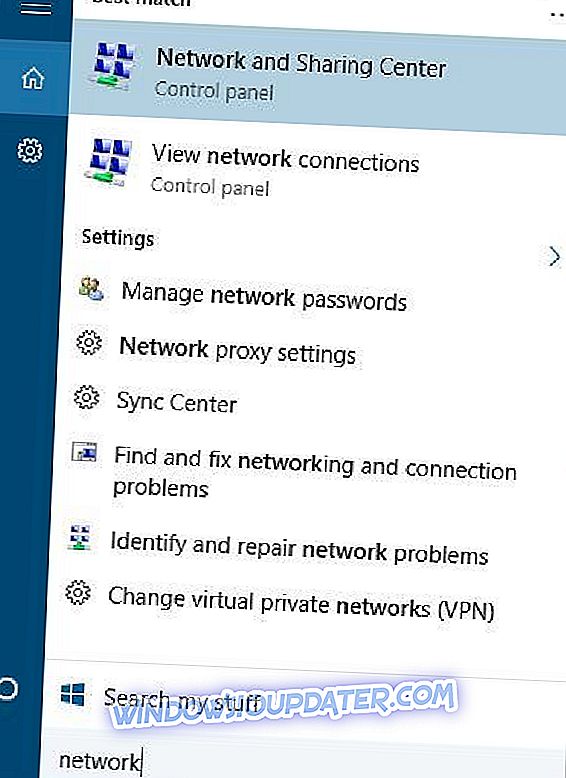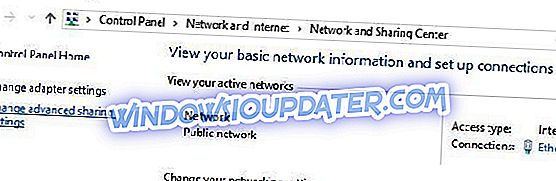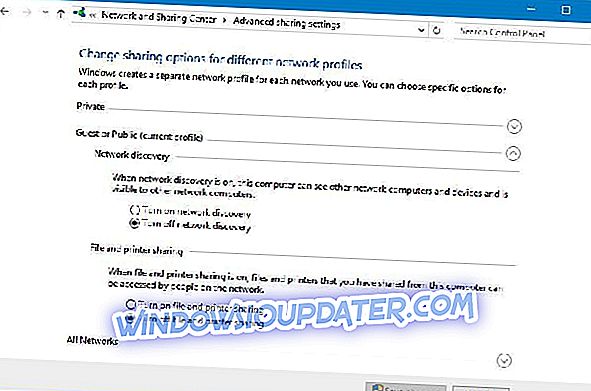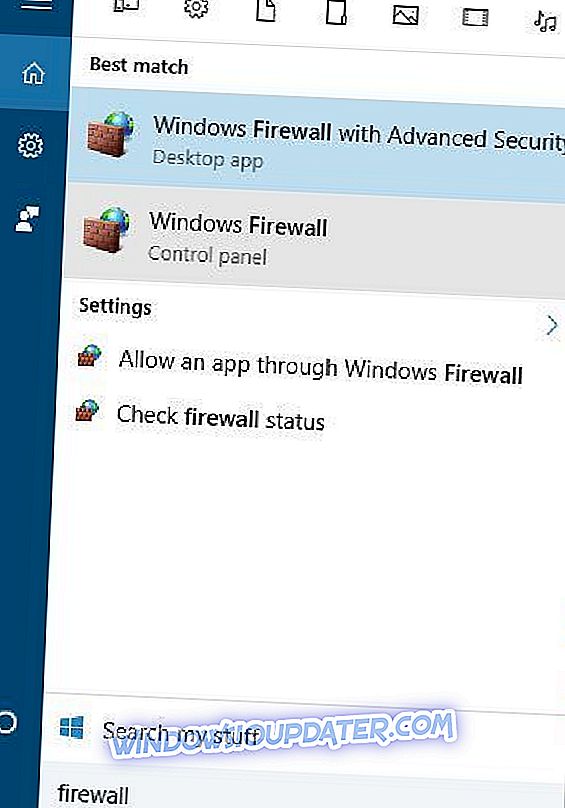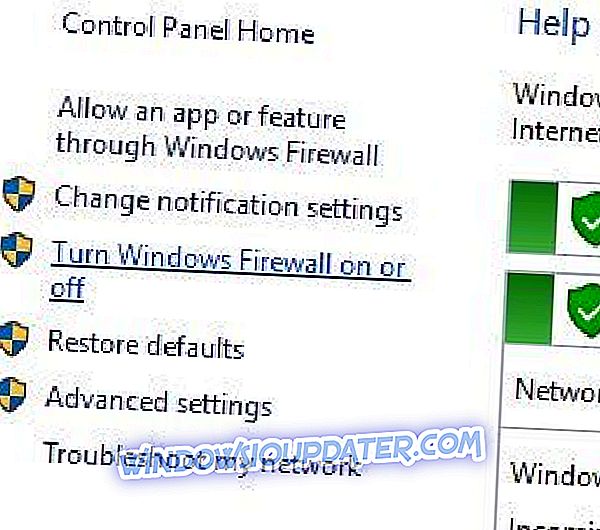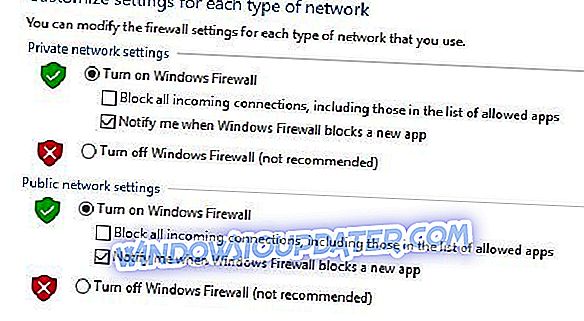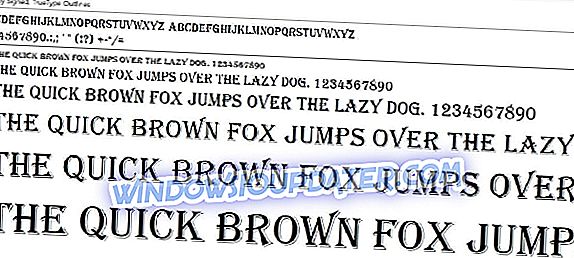Le reti Wi-Fi pubbliche, come quelle nelle caffetterie locali, sono fantastiche; di solito sono gratuiti e ti permettono di navigare sul web sul tuo dispositivo Windows 10 mentre stai bevendo il tuo drink preferito. Anche se il Wi-Fi gratuito è ottimo, non è sempre sicuro, e oggi ti mostreremo come restare protetti mentre utilizzi un Wi-Fi pubblico.
A volte potrebbero esserci utenti malintenzionati sulla stessa rete Wi-Fi pubblica che stai attualmente utilizzando. Gli utenti malintenzionati possono essere estremamente pericolosi perché nella maggior parte dei casi cercano di rubare i tuoi dati personali. La maggior parte dei router wireless dispone di una sorta di firewall, ma non è sufficiente per proteggersi da altri utenti malintenzionati, quindi ecco alcuni suggerimenti che è possibile utilizzare per proteggersi mentre si utilizza una rete wireless pubblica.
Proteggi il tuo PC su una rete Wi-Fi pubblica
Suggerimento 1 - Disattiva la condivisione e l'esplorazione della rete
Quando si utilizza la rete locale o di lavoro, di solito si attiva la condivisione dei file per condividere i file più facilmente con i colleghi e, anche se la condivisione dei file è estremamente utile, potrebbe anche rappresentare un grave rischio per la sicurezza in reti pubbliche o sconosciute. Per proteggere te stesso e i tuoi dati, è consigliabile disattivare la condivisione di file e stampanti e l'individuazione della rete. Per farlo su Windows 10, fai quanto segue:
- Premere il tasto Windows + S e digitare la rete . Seleziona Centro connessioni di rete e condivisione dall'elenco dei risultati.
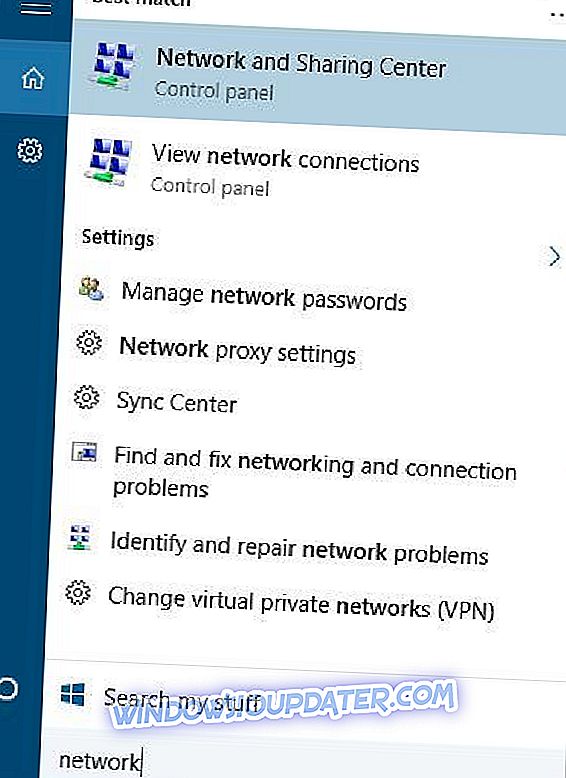
- All'apertura di Network and Sharing Center, fai clic su Modifica impostazioni di condivisione avanzate .
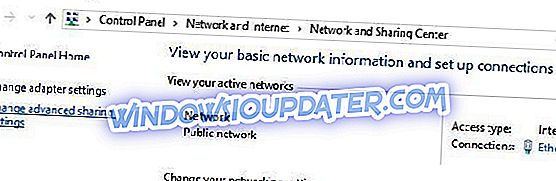
- Trova il tuo profilo di rete attuale. Se utilizzi una rete pubblica, devi sempre selezionare Guest o Profilo pubblico.
- Nella sezione Scoperta della rete, selezionare Disattiva rilevamento rete e nella sezione Condivisione file e stampanti selezionare Disattiva condivisione file e stampanti .
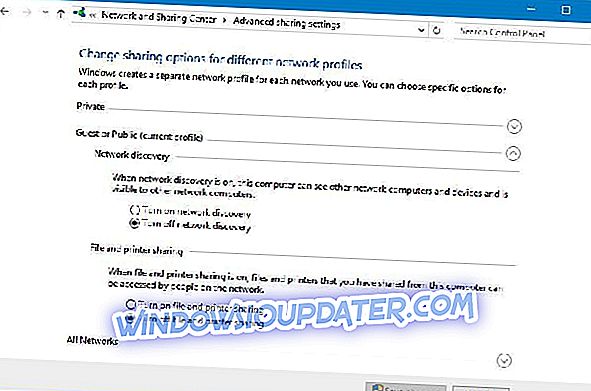
- Fai clic su Salva modifiche .
Disattivando la ricerca di rete su altri computer, i dispositivi e gli utenti non saranno in grado di vederti sulla rete attuale e rimarrai nascosto da qualsiasi utente malintenzionato. Ricordati di impostare il profilo di rete su Ospite o Pubblico se stai entrando in una nuova rete Wi-Fi pubblica.
Se si utilizza un servizio wi-fi pubblico, è necessario proteggersi con uno strumento VPN dedicato completo. Protegge il tuo PC dagli attacchi durante la navigazione, maschera il tuo indirizzo IP e blocca tutti gli accessi indesiderati al tuo computer.
- Ottieni ora CyberGhost VPN (attualmente il 77% di sconto)
Suggerimento 2 - Assicurati che il tuo firewall sia abilitato
Ogni Windows 10 viene fornito con Windows Firewall integrato, quindi se non stai utilizzando un software firewall di terze parti, assicurati che il tuo Windows Firewall sia attivo. Utilizzando un firewall, è possibile regolare il traffico di rete in entrata e in uscita, proteggendo così il computer dagli aggressori. Per verificare se Windows Firewall è in esecuzione, segui questi semplici passaggi:
- Premere il tasto Windows + S e digitare firewall . Scegli Windows Firewall dall'elenco.
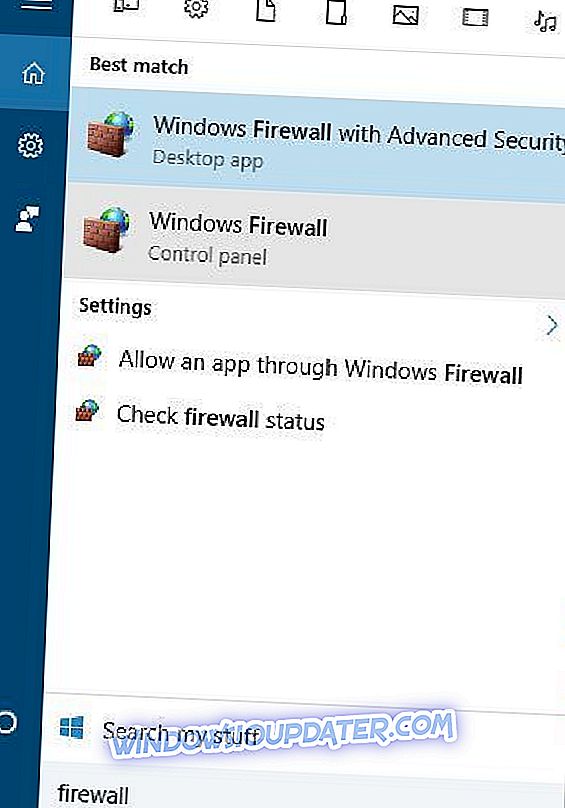
- Scegli Attiva o disattiva Windows Firewall sul lato sinistro.
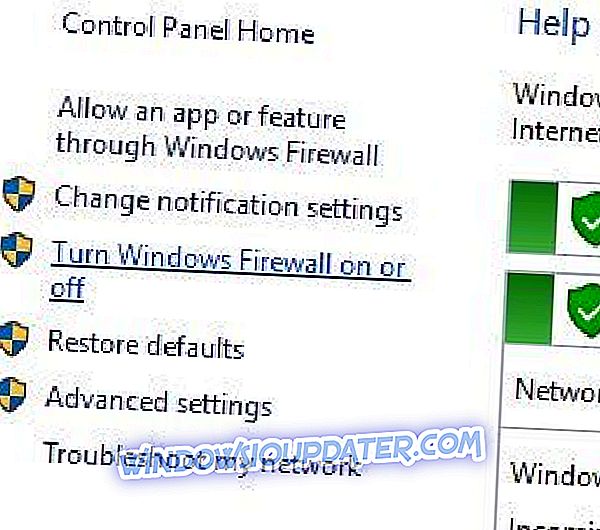
- Assicurati che l'opzione Attiva Windows Firewal sia selezionata in entrambe le impostazioni di rete privata e nella sezione Impostazioni rete pubblica .
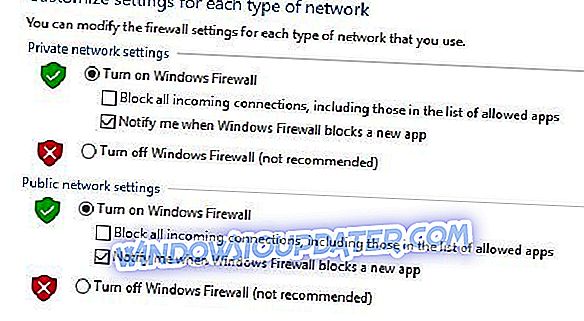
- Fare clic su OK per salvare le modifiche.
Se è installato un firewall di terze parti, Windows Firewall si spegne automaticamente e non è necessario attivarlo.
Suggerimento 3: assicurarsi di utilizzare una connessione sicura
Quando stai cercando qualcosa online, inserendo le tue informazioni di accesso o inviando un messaggio di Facebook ai tuoi amici, stai inviando dati che utenti malintenzionati sulla stessa rete possono intercettare. Per proteggere le tue informazioni sensibili, come ad esempio le tue informazioni di accesso, dovrai utilizzare una connessione sicura.
Molti siti Web utilizzano già una connessione protetta che protegge i dati e, se si desidera sapere se un determinato sito Web è sicuro, è sufficiente controllare l'indirizzo. I siti Web che utilizzano una connessione non protetta di solito hanno // prima del loro nome, ad esempio: // www.unsecurewebsite.com . Se un sito web ha // preceduto dal suo nome, ad esempio // www.google.com, significa che sta utilizzando una connessione sicura che rende più difficile per gli utenti malintenzionati intercettare i dati.
Tieni presente che non tutti i siti Web supportano connessioni sicure, ma puoi forzare un sito Web a utilizzare una connessione protetta cambiando // in // nella barra degli indirizzi del browser e premendo Invio . Ricorda che questo non funzionerà su tutti i siti Web, ma potrebbe funzionare su alcuni di essi.
Se non vuoi farlo manualmente, puoi sempre utilizzare un componente aggiuntivo del browser chiamato HTTPS Everywhere. Questo piccolo addon sceglie automaticamente una connessione sicura su molti siti popolari, mantenendo così i tuoi dati al sicuro.
Suggerimento 4 - Considerare l'utilizzo di una VPN
VPN sta per Virtual Private Network e, mentre si utilizza una VPN, tutto il traffico passerà attraverso un'altra rete, offrendo così un ulteriore livello di sicurezza. Sono disponibili molti servizi di rete VPN, alcuni dei quali sono gratuiti ma con alcune limitazioni, mentre altri richiedono un canone mensile.
Raccomandiamo l'installazione di Cybergost VPN come uno strumento economico, affidabile e compatibile che garantisce una maggiore sicurezza con una buona velocità di connessione. Leggi la recensione completa e scopri di più.
Suggerimento 5 - Disattiva il Wi-Fi se non lo stai utilizzando attivamente
Per proteggere il tuo computer su una rete Wi-Fi pubblica, è sempre bene disabilitare il Wi-Fi se non lo stai utilizzando. Ogni volta che entri in una rete Wi-Fi c'è un potenziale rischio, quindi se sei seduto in un bar e non stai utilizzando il Wi-Fi, non è necessario tenerlo acceso sul tuo dispositivo Windows 10.
Suggerimento 6: non connettersi automaticamente alle reti Wi-Fi
Non tutte le reti Wi-Fi sono sicure e talvolta è possibile connettersi automaticamente a una rete Wi-Fi pericolosa o addirittura dannosa. Per evitare ciò, assicurati di disattivare l'opzione per connettersi automaticamente alla rete Wi-Fi disponibile. Invece, scegliere manualmente la rete Wi-Fi a cui si desidera connettersi.
Suggerimento 7: utilizzare l'autenticazione a due fattori
Anche se le informazioni di accesso vengono rubate da un utente malintenzionato, è sempre consigliabile utilizzare la verifica in due passaggi per proteggersi. Con la verifica in due passaggi, dovrai inserire un codice che viene inviato al tuo telefono cellulare prima di poter accedere a un determinato sito web. Questo metodo di autenticazione è valido perché anche se qualcuno ruba le tue informazioni di accesso, non sarà in grado di accedere al tuo account senza il codice che viene inviato al tuo cellulare.
Suggerimento 8 - Proteggi le tue password
Per proteggere le tue informazioni personali, è sempre consigliabile utilizzare una password complessa, tuttavia, se si utilizzano password diverse per siti Web diversi, come si dovrebbe, tenere traccia di queste password può diventare un problema. Questo è il motivo per cui molti utenti suggeriscono di utilizzare un gestore di password. Abbiamo trattato i primi 5 gestori di password di Windows 10, quindi sentitevi liberi di verificarli.
Suggerimento 9 - Tieni aggiornato il tuo antivirus
Gli utenti malintenzionati tentano spesso di infettare il computer con un virus o un malware, pertanto è fondamentale mantenere aggiornato il software antivirus. Se stai cercando ulteriori informazioni sul software antivirus, sentiti libero di dare un'occhiata alla nostra lista dei migliori programmi antivirus per Windows 10.
Questi sono solo alcuni dei suggerimenti più comuni su come proteggere il tuo PC su una rete Wi-Fi pubblica, e speriamo che tu li abbia trovati utili. Ricorda, non inserire dati sensibili, come i dati del tuo conto bancario o il numero di carta di credito mentre si è su una rete pubblica. Quasi tutti possono accedere a una rete pubblica e alcuni utenti potrebbero avere intenzioni malevole, quindi cerca di stare al sicuro.